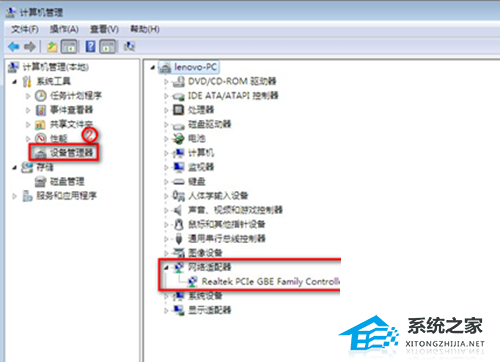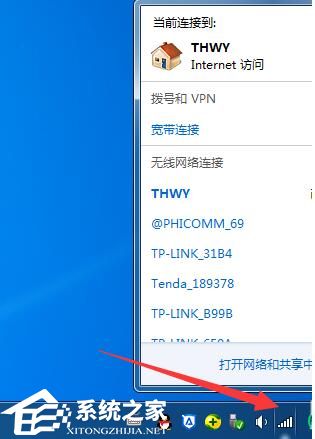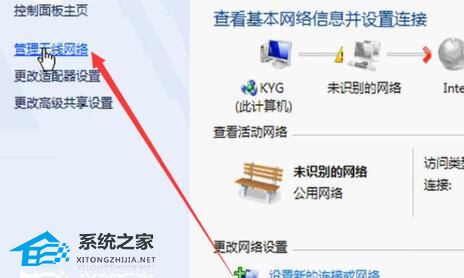笔记本Win7系统找不到无线网怎么办?笔记本Win7系统找不到无线网解决方法
大家好啊,今天要跟大家分享一下怎么解决Win7系统下笔记本找不到无线网的问题。无线网在我们的生活中和工作中都非常重要,但是有时候会出现找不到无线网的情况,这让我们很头疼。不过别担心,下面我会告诉大家一些方法来解决这个问题,让大家能够享受到流畅的无线网络体验。
笔记本Win7系统找不到无线网解决方法:
1. 检查无线网卡开关:检查笔记本电脑上是否有无线网卡硬件开关,确保它已打开。这通常是位于电脑侧面或键盘上的一个开关或功能键组合。
2. 检查无线网络适配器驱动程序:确保无线网卡的驱动程序已正确安装并更新到最新版本。你可以按Win + R键打开运行对话框,输入“Devmgmt.msc”打开设备管理器,展开“网络适配器”选项,找到无线网卡,并双击它来检查其状态和驱动程序更新。
3. 启用无线网络功能:通过单击任务栏右下角的无线网络图标,确保无线网络功能已经启用。如果图标显示为禁用状态,右键单击图标并选择“启用”。
4. 扫描可用的无线网络:在任务栏右下角的无线网络图标上,右键单击并选择“扫描可用的无线网络”。系统应该会列出附近的无线网络。如果没有列出任何网络,可能是由于周围没有可用的无线信号,或者无线网卡存在问题。
5. 重启路由器和电脑:尝试重启你的无线路由器和笔记本电脑,有时候这可以解决临时的连接问题。
6. 检查无线网络设置:确保你的笔记本电脑的无线网络配置正确。你可以打开“控制面板”,选择“网络和共享中心”,点击“管理无线网络”,检查是否存在冲突的网络配置或忽略的网络。
以上就是系统之家小编为你带来的关于“笔记本Win7系统找不到无线网怎么办?笔记本Win7系统找不到无线网解决方法”的全部内容了,希望可以解决你的问题,感谢您的阅读,更多精彩内容请关注系统之家官网。
热门系统推荐下载:⭐⭐⭐⭐⭐
相关文章
- Win7精简版32位239M终极纯净版无法使用无线网络怎么办?
- Win7精简版32位 239m终极纯净版无线网络无法开启怎么办?
- Win7精简版无线网无法连接怎么解决?
- 笔记本Win7系统怎么连接无线网络?
- 笔记本Win7系统无线网名称显示乱码怎么办?
- Win7无线网络列表里搜不到WiFi的快速解决方法
- Win7系统没有无线网卡驱动怎么办?
- Win7发现不了无线网络没有图标解决方法
- Win7系统使用USB无线网卡提示ics启动失败解决方法
- win7无线网络不见了无法上网如何恢复?详细的解决方法
- win7没有无线网络选项怎么办?win7没有无线网络解决方法
- 无线网络显示受限制或无连接怎么办?无线网络显示受限制解决办法
- win7怎么连wifi无线网?win7连wifi无线网的方法步骤
- win7系统如何手动添加无线网络连接?win7系统手动添加无线网络连接的方法
- win7发现不了无线网络怎么办?没有无线网络图标的解决方法
- Win7系统不能正常连接无线网络解决方法